Kuidas parandada Steam Disk kirjutamisviga?
Steami kasutajad, proovime lahendada ketta põletamise tõrke, mis neil selles artiklis mis tahes mängu allalaadimisel või värskendamisel ilmneb.
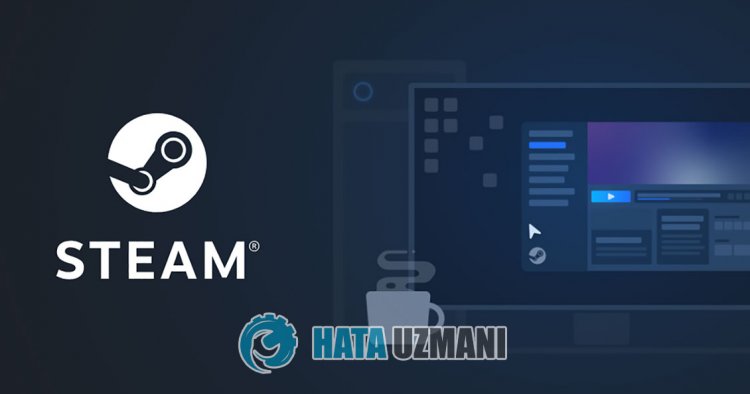
Steami kasutajatel tekib mängude allalaadimisel või värskendamisel plaadi kirjutamise tõrge ja nende juurdepääs allalaadimisele on piiratud. Kui teil on selline probleem, leiate lahenduse, järgides allolevaid soovitusi.
Mis on Steam Disk Write Error?
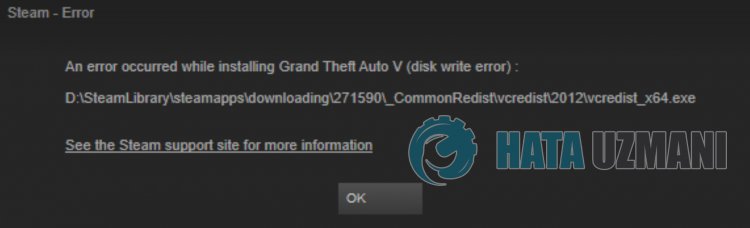
Selle vea põhjuseks on tavaliselt faili lugemata jätmine või probleem Internetis. Loomulikult võime sellise probleemiga kokku puutuda mitte ainult selle probleemi, vaid ka paljude muude probleemide tõttu. Selle vea ilmnemise võimalikud põhjused on järgmised:
- Teie salvestusruum ei pruugi mängu suurusega mahutada.
- Probleem võibolla Steami programmiga.
- Võibolla võrguprobleem
- Fail võibolla loetamatu.
Kuna ütlesime, miks selline probleem tekkis, jätkame lahenduse leidmist.
Kuidas parandada Steami ketta kirjutamisviga
Saame probleemi lahendada, järgides selle vea parandamiseks allolevaid soovitusi.
1-) Kontrollige oma salvestusruumi
Asjaolu, et salvestusseade, kuhu mäng on installitud, ei vasta mängu suurusele, võib põhjustada sellise probleemi. Selleks peate kontrollima, kas teie salvestusseade kannab mängufaili. Kui faili suurus ületab teie ketta, saate installida mängu välisele kettale. Kui teil pole välist ketast, saate ruumi vabastada, tühjendades salvestusruumi mittevajalikest failidest.
2-) Käivitage programm administraatorina
Asjaolu, et Steam programm ei tööta administraatorina, võib põhjustada palju vigu. Kui faili salvestusruumi installimise luba pole lubatud, aitab meil selle probleemi lahendada selle käitamine administraatorina.
- Paremklõpsake töölaual programmil Steam.
- Avage see, klõpsates loendis valikul Käita administraatorina.

3-) Kustutage Steami brauseri andmed
Saame seda tõrke vältida Steami välja töötatud brauseri vahemälu puhastustarkvaraga.
- Käivitage programm Steam.
- Klõpsake vasakus ülanurgas valikul Steam.
- Klõpsake avaneval ekraanil valikul Seaded.
- Klõpsake avanevas menüüs vasakul valikul Interneti-brauser.
- Klõpsake hüpikmenüü ekraanil nuppu "Kustuta Interneti-brauseri vahemälu" ja "Kustuta kõik brauseri küpsised".
Pärast seda protsessi avage mäng ja kontrollige, kas probleem püsib.
4-) Tühjendage Steami allalaadimise vahemälu
Saame selle probleemi kõrvaldada, kasutades allalaadimise vahemälu puhastustööriista, mille Steam loob.
- Käivitage programm Steam.
- Klõpsake vasakus ülanurgas valikul Steam.
- Klõpsake avaneval ekraanil valikul Seaded.
- Klõpsake avanevas menüüs vasakul valikul Allalaadimised.
- Klikkige hüpikmenüü ekraanil nupul „Tühjenda allalaadimise vahemälu”.
5-) Steami raamatukogu parandamine
Rikkutud või kahjustatud Steami teek võib põhjustada sellise probleemi.
- Käivitage programm Steam.
- Klõpsake vasakus ülanurgas valikul Steam.
- Klõpsake avaneval ekraanil valikul Seaded.
- Klõpsake avanevas menüüs vasakul valikul Allalaadimised.
- Klõpsake hüpikmenüü ekraanil nupul „Steam Library Folders”.
- Valige mängu salvestatud salvestusruum ja klõpsake valikul Paranda kaust, klõpsates paremal asuval kolmel punktil.

6-) Kontrollige mängufaili terviklikkust
Kontrollime mängufaili terviklikkust ning skannime ja laadime alla kõik puuduvad või valed failid. Selleks;
- Avage Steami programm.
- Avage raamatukogu menüü.
- Paremklõpsake oma installitud mängul vasakul ja avage vahekaart Atribuudid.
- Avage avaneva ekraani vasakus servas menüü Kohalikud failid.
- Klõpsake menüüs Kohalikud failid, millega me kokku puutusime, nupul Mängufailide terviklikkuse kontrollimine.
Pärast seda protsessi toimub allalaadimine kahjustatud mängufailide skannimisega. Kui protsess on lõppenud, proovige mäng uuesti avada.
7-) Lülitage viirusetõrjeprogramm välja
Keelake kõik kasutatavad viirusetõrjeprogrammid või kustutage need arvutist täielikult. Kui kasutate Windows Defenderit, keelake see. Selleks;
- Sisestage otsingu alguskuvale "viiruse- ja ohukaitse" ja avage see.
- Seejärel klõpsake valikul Halda seadeid.
- Lülitage reaalajas kaitseolekusse Väljas.
Pärast seda lülitame välja muu lunavarakaitse.
- Avage otsingu käivitamise ekraan.
- Avage otsingukuva, tippides Windowsi turvaseaded.
- Klõpsake avaneval ekraanil valikul Viiruste ja ohtude kaitse.
- Klõpsake menüüs valikul Lunavarakaitse.
- Lülitage avaneval ekraanil Juurdepääs kaustale välja.
Pärast selle toimingu tegemist peamelisama erandina Steami failid.
- Sisestage otsingu alguskuvale "viiruse- ja ohukaitse" ja avage see.
- Jaotises Viiruse ja ohu kaitse seaded valige Halda seadeid ja seejärel jaotises Välistused valige Lisa või eemalda välistusi.
- Valige Lisa välistamine ja seejärel valige oma kettale salvestatud kaust Steam.
Pärast seda protsessi sulgege Steami programm tegumihalduri abil täielikult ja proovige Steami programmi uuesti käivitada.
Jah, sõbrad,oleme selle pealkirja all oma probleemi lahendanud. Kui probleem ei lahene, võite ilmnenud vigade kohta küsida, sisenedes meie platvormile FORUM.
